在使用Excel的时候 , 相信许多朋友会碰到一个情况 , 那就是对姓名进行分组 。比如说年会的时候我们需要将参会64个人,按照8X8的分组模式进行分桌 。相信许多朋友都直接复制粘贴进行处理了 。今天我们就来学习一下 , 如何利用一个=号来快速解决问题 。

案例说明:如上图所示,我们A列中有64个姓名,我们需要根据左边8个人一组的形式,将64个人分成8组 。通过我们的Ctrl F =组合键,我们就可以快速对姓名进行分组 。下面我们来看一下具体的操作步骤 。
第一步:首先在姓名分组区域的第一个E2单元格中输入A2 , 因为我们A列中第一个姓名是在A2单元格 。然后往右拖动自动生成A2、A3、A4...A9 。如下图所示:
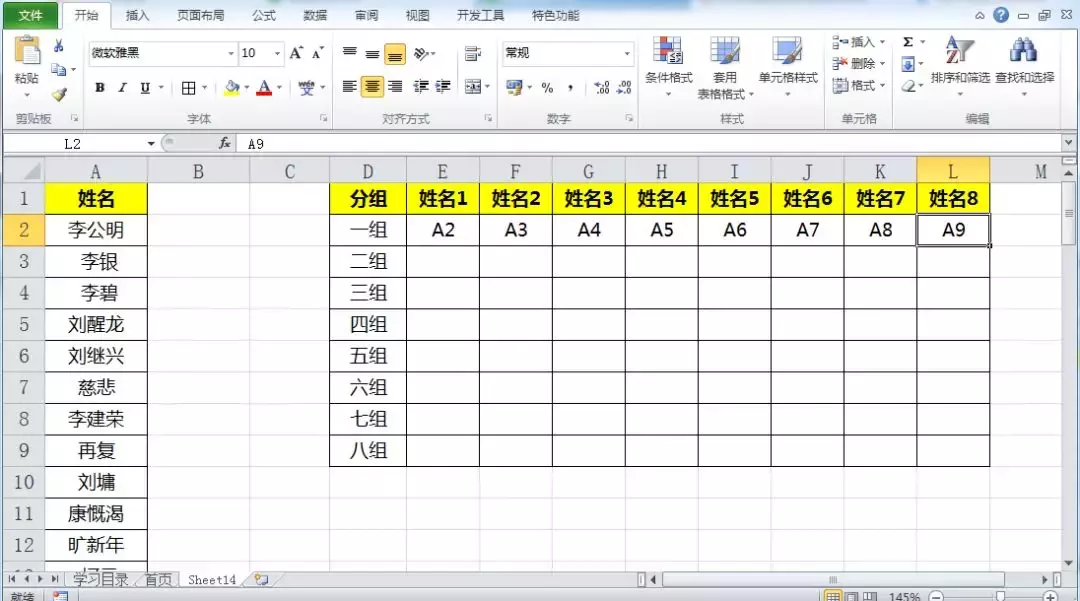
第二步:在二组E3单元格中,接续上一组的编号 , 在E3单元格中输入A10,然后往右拖到生成A10、A11、A12...A17 。如下图所示:
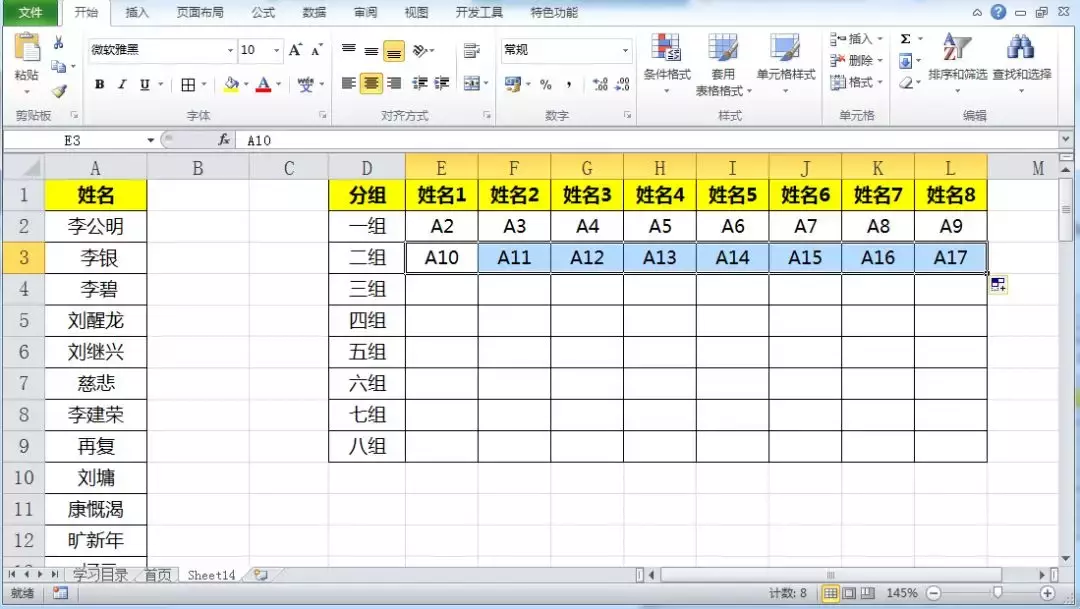
第三步:选择A2-A17编号的两行,鼠标光标放到右下角出现 号时 , 往下拖到生成A2-A65编号 。如下图所示:
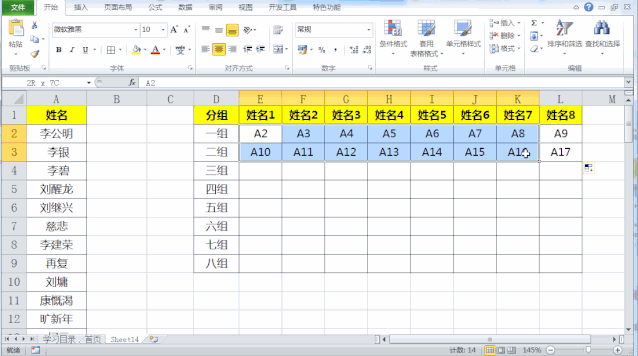
第四步:选择编号为A2-A65的单元格区域,按Ctrl F进入替换界面 。查询内容输入A,替换内容输入=A,这样就将对应的A2-A65编号分别更改为=A2...=A65,利用=符号直接引用对应单元格的内容 。如下图所示:

【64个姓名按8X8模式分组,你还在复制粘贴,别人一个=号就解决问题】现在你学会如何将一列姓名,快速的按照8X8模式进行分组了吗?
